Rất nhiều người trong chúng ta đã biết đến ứng dụng lịch củaGoogle (Google Calendar). Tuy nhiên ít ai biết đến tính năng nhắc sự kiện thông qua tin nhắn SMS miễn phí của Google Calendar. Tính năng hữu ít này sẽ giúp bạn tạo sự kiện và gửi tin nhắn SMS tới điện thoại của bạn trước thời điểm diễn ra sự kiện theo một khoảng thời gian mà bạn cài đặt. Bài viết này sẽ hướng dẫn từng bước sử dụng tính năng hữu ích & miễn phí nói trên.
1. Vào trang Google Calendar
- Nếu bạn đã có tài khoảng Gmail thì đăng nhập theo tài khoản đó.
- Nếu chưa có tài khoản Gmail thì tiến hành đăng ký một tài khoảng mới.
Giao diện Google Calendar (Google Lịch) sẽ như hình dưới đây:
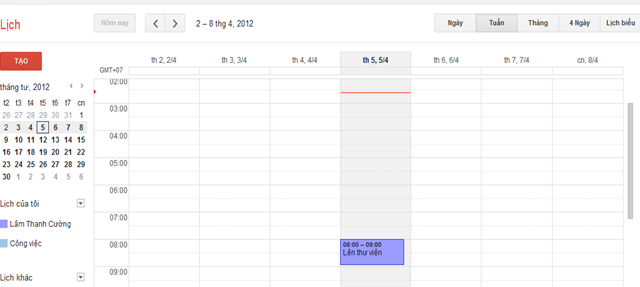
2. Cài đặt số điện thoại di động
- Từ giao điện chính của Google Calendar bạn click vào biểu tượng bánh răng rồi chọn mục “Cài đặt”.
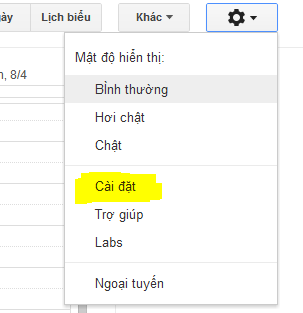
- Trên trang tiếp theo hiện ra chọn mục “Cài đặt điện thoại di động”.
- Tiếp theo trong ô “Số điện thoại” bạn nhập số điện thoại của mình vào. Sau đó nhấn nút “Gửi mã xác minh” ở bên dưới.
- Ngay lập tức điện thoại của bạn sẽ nhận được tin nhắn có mã xác minh được gửi đến từ Google. Bạn nhập mã vừa nhận được vào ô “Mã xác minh” và nhấn vào nút “Hoàn thành cài đặt”.
- Sau khi đã hoàn thành các bước trên, bạn nhấp vào nút “Lưu” phía bên tay trái để quay về giao diện chính của Google Lịch.
3. Tạo sự kiện và nhắc nhở bằng SMS
- Để tạo sự kiện bạn nhấp vào ngày muốn tạo sự kiện và chọn thời gian diễn ra sự kiện.
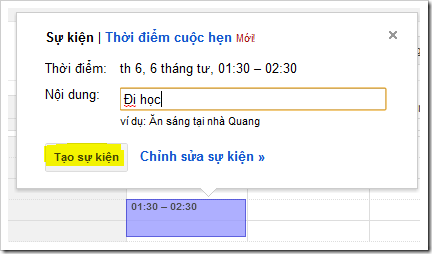
- Sau khi đã tạo sự kiện, bạn click vào sự kiện vừa tạo rồi chọn “Chỉnh sửa sự kiện”
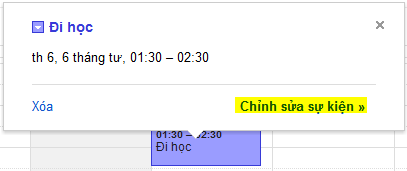
- Tiếp đó bạn nhập thêm vào các chi tiết sự kiện nếu muốn. Và đặc biệt trong mục “Lời nhắc” bạn nhớ chọn SMS và chỉnh thời gian gửi tin nhắn nhắc nhở trước khi sự kiện diễn ra (có thể nhắc nhở nhiều lần theo ý muốn). Theo mặc định thì Google sẽ gửi tin nhắn cho bạn trước khi sự kiện diễn ra 10 phút. Bạn có thể chỉnh lại theo ý thích.
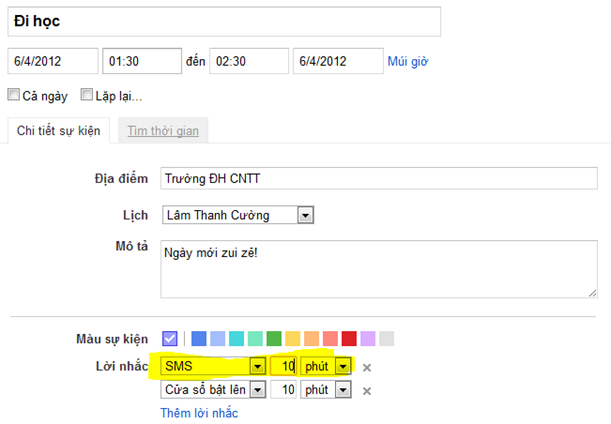
- Sau khi đã chỉnh sửa xong, nhớ nhấp vào nút “Lưu” phía góc trên bên trái màn hình.
- Như vậy là bạn đã cài đặt xong tính năng nhắc lịch qua SMS từ Google Calendar.
4. Lưu ý
- Nếu bạn không nhận được mã xác minh sau khi nhập đúng số điện thoại của mình thì có thể tham khảo thêm tại Google Support.
- Thủ thuật này đã được tác giả thử nghiệm trước khi viết bài này.
- Nếu giao diện Google Calendar của bạn không giống như trong bài viết, bạn có thể click vào biểu tượng “Cài đặt” và chọn “Try the new look”.
(Sưu tầm)














0 nhận xét:
Đăng nhận xét